Tietoja Academysta
Löysitkö vastauksen kysymykseesi? Dokumentaation alla on informatiivisia kuvauksia, jotka auttavat sinua ymmärtämään Essentialin toimintoja ja käyttämään niitä. Palautustyön avulla nostat tietotasoa koko organisaatiossa.
Jos sinä ja kollegasi pidät kursseja säännöllisesti, saatat hyötyä saman Questin käyttämisestä kaikissa kurssien arvioinneissa. Tärkeimmät edut saman Questin pitämisessä tiettyyn tarkoitukseen ovat:
Esimerkki voi olla yritys Z, joka tarjoaa kaksi erillistä kurssia (A ja B), joita pitävät neljä erillistä kurssivetäjää. Kurssin sisältö voi vaihdella kurssin vetäjän ja kahden erillisen kurssin välillä, mutta “Yritys” haluaa pystyä seuraamaan, miten kaikki kurssin osallistujat arvioivat osallistumistaan.
Vaihe 1 luo Quest ja kysymyssarjat. Tässä ohjeessa jätämme pois kysymyksen “Mille kurssille osallistuit?”. Se tullaan tuomaan taustatietona vastaajatiedoissa yhdessä “Kurssin päivämäärä”, “Kurssin vetäjän nimi” ja “Kurssin vetäjän sähköposti” kanssa:
Vastaajatiedot
Tallenna Excel-taulukko csv-tiedostona välttääksesi kurssipäivämääräsarakkeen muotoilun excel-tiedostossa.
Vaihe 2 on vastaajatietotiedoston tuonti. Tämä lisätään Jakelutapavälilehdellä, Lisää kutsulista, Lisää tiedosto kohdasta.
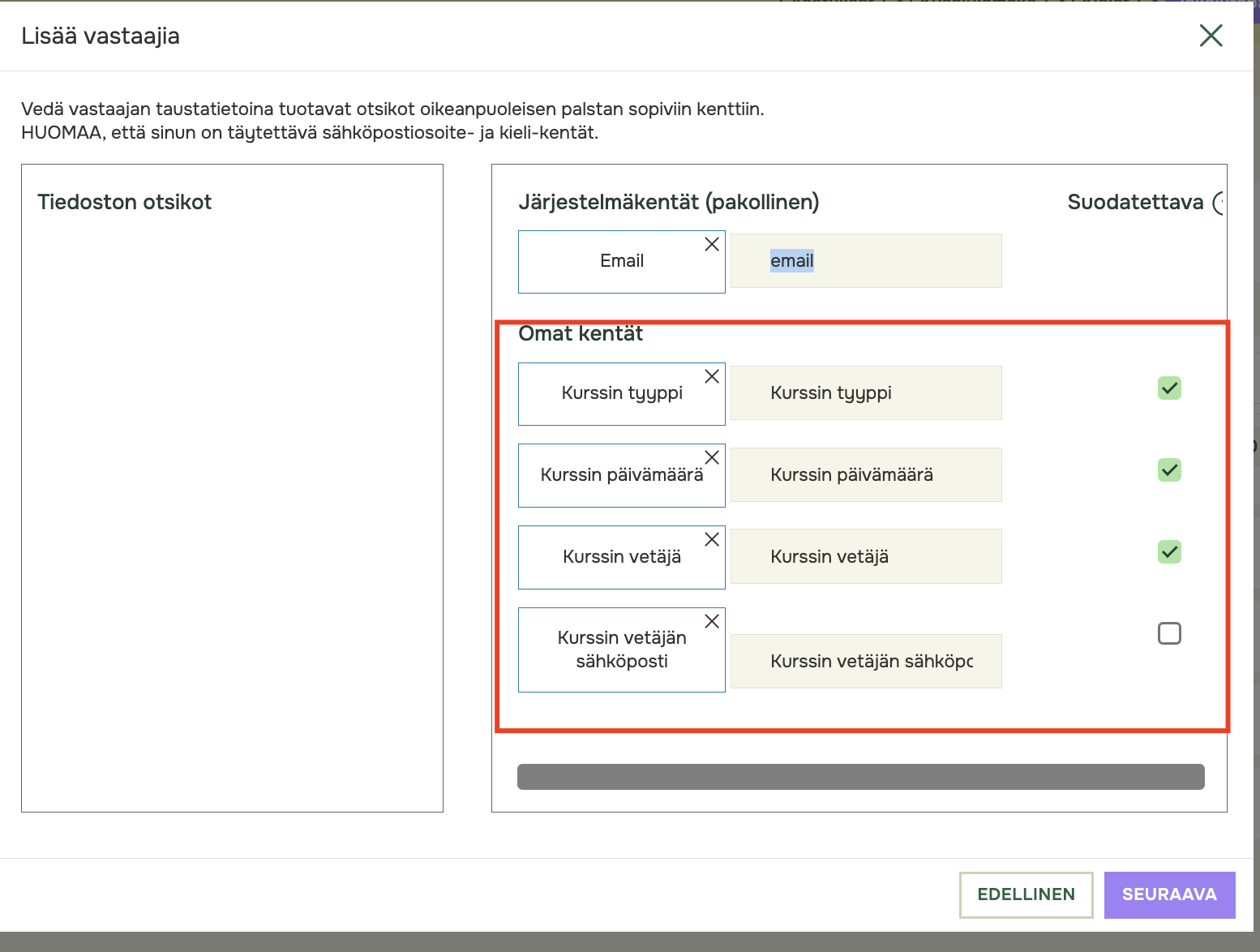
Osa 2: Hälytykset
Jokaisen yksittäisen kurssin vetäjän tulee pystyä lukemaan kurssiensa osallistujien uudet vastaukset niitä saadessa. Muista lisätä kurssin vetäjän sähköposti hälytyksen vastaanottajaksi. Tällä tavalla käytetään samaa hälytystä, mutta sen vastaanottaja vaihtelee sen mukaan, mikä vastaaja vastasi. Luo se siirtymällä kohtaan Hälytykset:
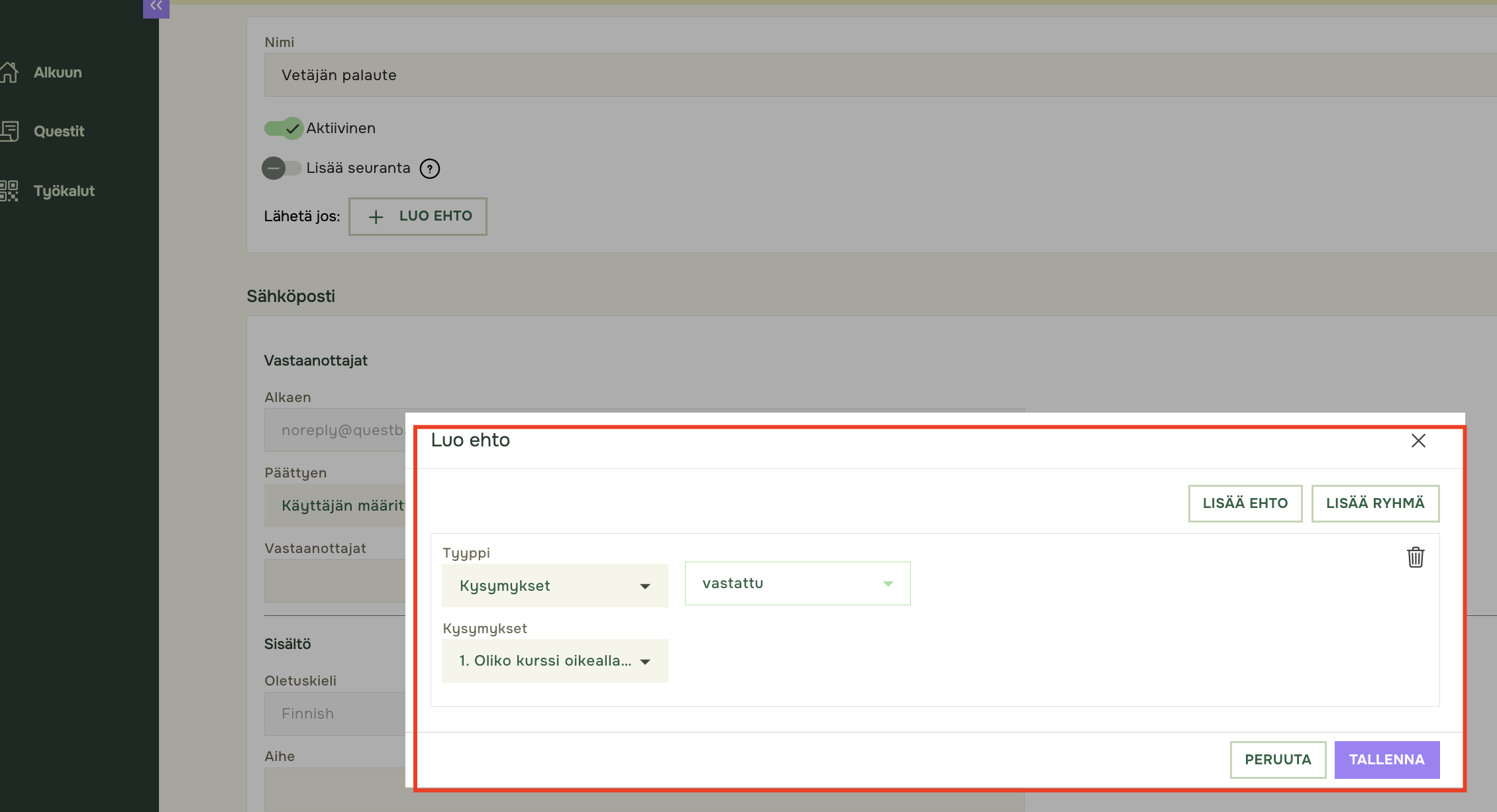
Valitse Vastaanottaja-pudotusvalikosta Vastaajatiedoissa määritetty vastaanottaja ja valitse sitten Kurssin vetäjän sähköposti:
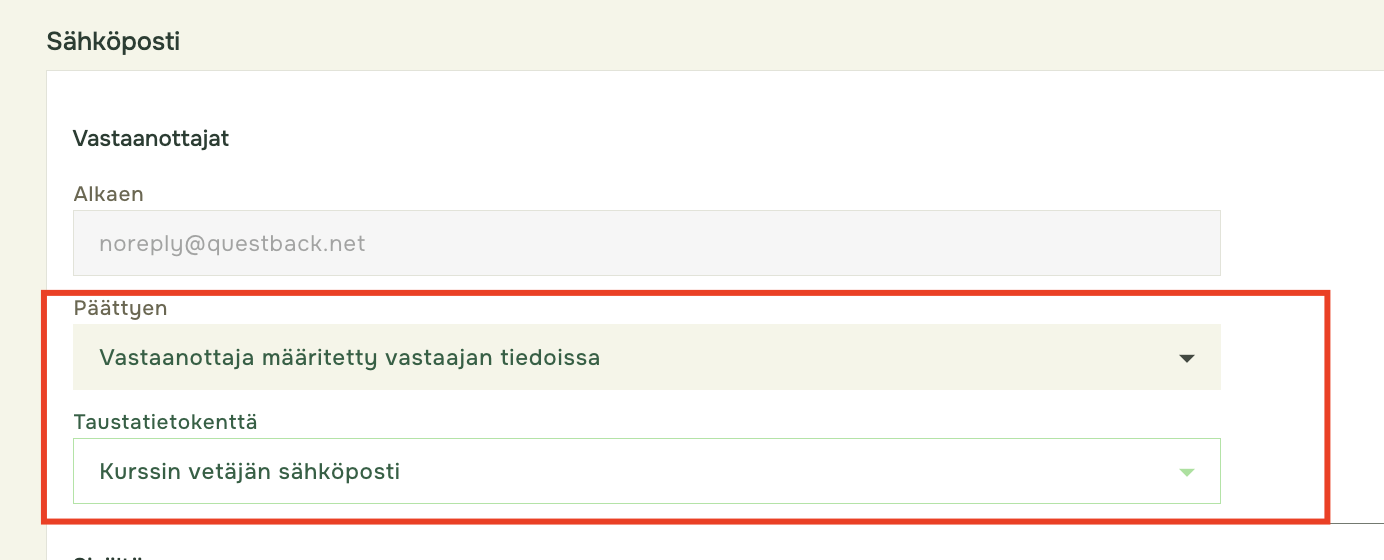
Räätälöi seuraavaksi hälytyksen runko asiaankuuluvilla tiedoilla käyttämällä “Lisää tagi”, “Lisää Q&A-tagi” ja “Lisää kuittaus” kohtia:
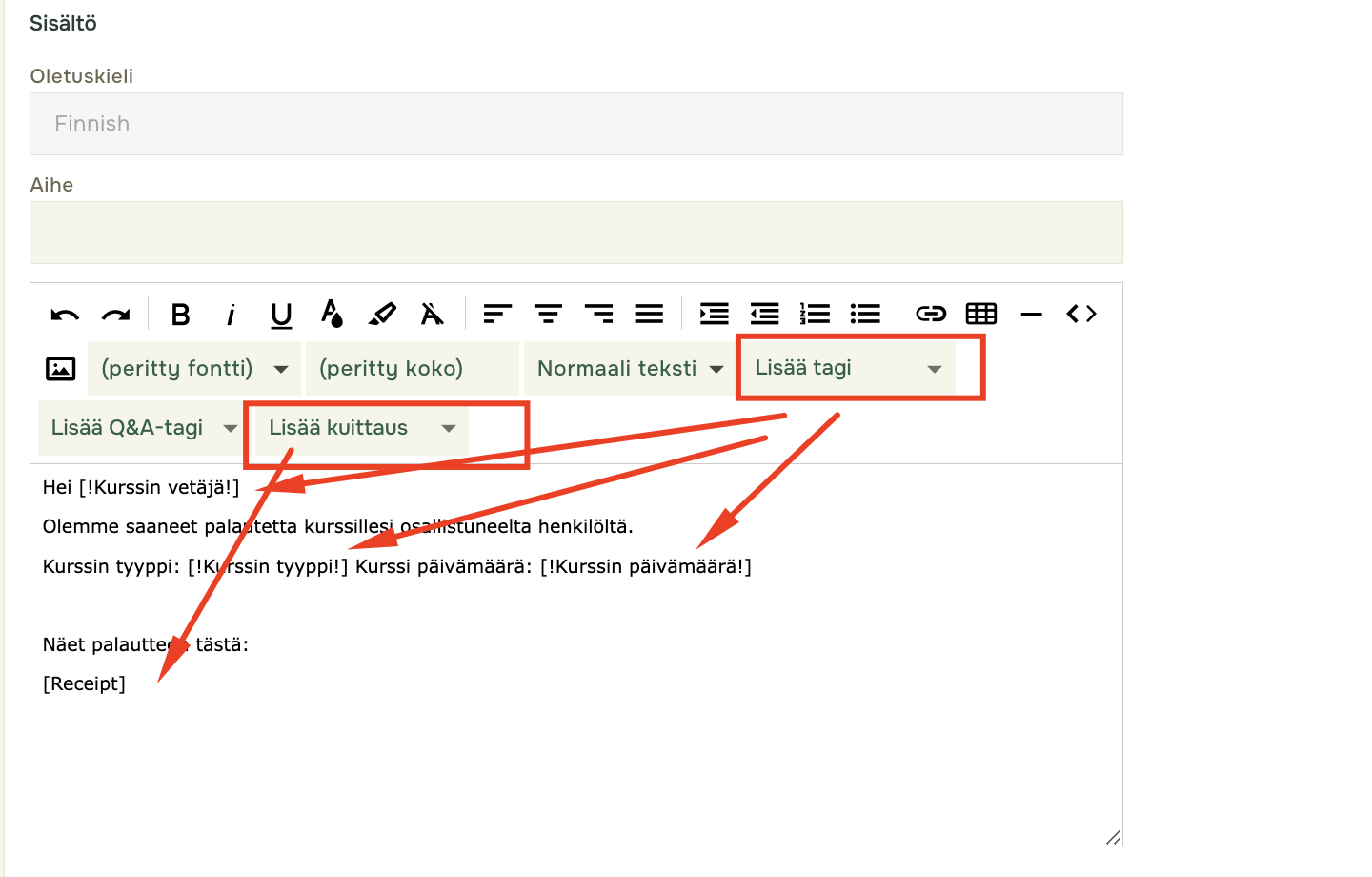
Muita hyödyllisiä lisättäviä hälytyksiä voivat olla:
Osa 3: Raportointi
Tarvitset yhden ehdon arvosuodatuksen, jotta voit ryhmitellä vastaajat kurssin tyypin, kurssin vetäjän tai päivämäärän mukaan. Voit luoda uusia suodatuksia kaikille saatavilla oleville vastaajatiedoille Suodatukset-kohdasta:

Nämä suodatukset ovat sitten valittavissa raporteissasi Raporttiasetuksista:

Koska saat palautetta kurssin osallistujilta eri kursseilta, joita pitävät eri kurssien vetäjät eri kurssipäivinä – sinulla on sekä helppo pääsy kootuihin tuloksiin että mahdollisuus jakaa nämä tulokset tiettyjen kriteerien mukaan ottamalla käyttöön tietyt suodatukset, jotka erottavat vastaajaryhmiä:
Osa 4. Kurssin arviointi Questin käyttäminen
Kun olet tehnyt kaikki yllä mainitut osat ja niihin liittyvät vaiheet, kurssiarviosi on valmis julkaistavaksi. Käytä asianmukaisia tageja (kuten hälytyksissä) luodaksesi räätälöityjä kutsuviestejä ja harkitse välimuistutusten lisäämistä vastausprosentin lisäämiseksi.
Jos osallistujat osallistuvat useille kursseille, on tärkeää sallia kaksoiskappaleet (duplikaatit) kutsuttuja tuodessa.
Jos Questiisi tarvitsee tehdä muutoksia, voi olla hyödyllistä huomioida, mitä voi ja mitä ei voida tehdä julkaistussa Questissa.
Voit:
Et pysty:
Huomautus: Voit myös automatisoida kutsut (vaihe 2.) kurssiarviointiin tiedostointegroinnin avulla.
Lue lisää Essentialin integrointivaihtoehdoistamme täältä ja katso ESS-integraatiotyökalumme dokumentaatio täältä

Löysitkö vastauksen kysymykseesi? Dokumentaation alla on informatiivisia kuvauksia, jotka auttavat sinua ymmärtämään Essentialin toimintoja ja käyttämään niitä. Palautustyön avulla nostat tietotasoa koko organisaatiossa.